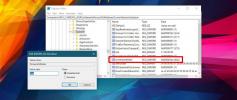Az automatikus lejátszás és az automatikus futtatás letiltása a Windows 8 rendszerben
Az AutoPlay mindig is kellemetlen volt a Windows felhasználók számára, és része a Windows legújabb verziójának. Kétségtelen, hogy a legtöbb vírus USB flash meghajtóval (vagy akár CD / DVD-vel) terjed. A vírus akkor hajtódik végre, amikor a meghajtót közvetlenül megnyitja (AutoPlay használatával, vagy duplán kattintva a meghajtóra). Sajnos az ilyen vírusok áthatolhatnak a Windows 8-ba is. Igen, a Windows 8 alapértelmezés szerint be van kapcsolva az automatikus lejátszás. Szerencsére elég könnyen kikapcsolhatja, és megmutatjuk, hogyan kell ezt csinálni.
Már megmutattuk, hogyan kell tiltsa le az AutoRun vagy az AutoPlay alkalmazást a Windows 7 rendszerben, de mi van a Windows 8-val? Mielőtt belemenne ebbe, elgondolkozhat azon, hogy mi is pontosan az AutoPlay és az AutoRun közötti különbség van (vagy ugyanazok?). Amikor cserélhető adathordozót csatlakoztat a számítógépéhez, az AutoPlay automatikusan felbukkan számos lehetőséggel a benne található tartalom megnyitásához. Miután elvégezte a kiválasztást, megjegyzésre kerül. A következő alkalommal, amikor cserélhető adathordozót helyez be a számítógépébe, amely azonos típusú tartalmat tartalmaz, a a számítógép automatikusan elindítja az utoljára használt programot, és ennyi az AutoRun ról ről. Nem számít az AutoPlay vagy az AutoRun, mindkettő ugyanolyan kockázatot jelent a számítógépre, ha valamilyen rosszindulatú szoftvert tartalmazó külső adathordozót csatol. Tehát általánosságban mindig jobb, ha ezt a funkciót kikapcsoljuk. Így teheti meg.
Ha CD / DVD-t vagy USB-adattárolót helyez be, egy ilyen felugró ablakot fog látni.

Ha rákattint, akkor néhány lehetőség áll rendelkezésre, de a legtöbbször nem igazán szükséges.
Két megközelítés létezik ehhez: kipróbálhatja azt, amelyik a legmegfelelőbb.
1. módszer: A Vezérlőpult használata
Nyissa meg a Vezérlőpultot. Ennek egyik módja az, ha beírja a Vezérlőpultot a Start képernyőn, és nyomja meg az Enter billentyűt.
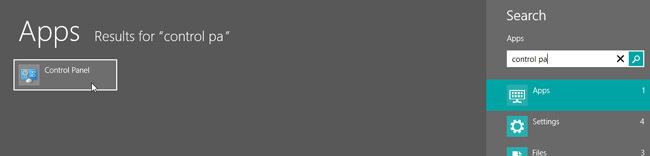
Miután megnyílt, kattintson a gombra Automatikus lejátszás.

Jelölje be az „Automatikus lejátszás használata minden média és eszköznél” jelölőnégyzetet, majd kattintson a Mentés gombra.
Ez az. Most próbáljon behelyezni a CD / DVD-t vagy az USB-meghajtót, és nézze meg az eredményeket. Ez nem automatikus lejátszás!
2. módszer: A csoportházirend-szerkesztő használata
A kezdőképernyőn írja be gpedit.msc és nyomja meg az Enter billentyűt.
Keresse meg a Számítógép konfigurációja> Felügyeleti sablonok> Windows-összetevők> Automatikus lejátszási házirendek menüpontot.
Jobb klikk Kapcsolja ki az automatikus lejátszást, majd kattintson a gombra Szerkesztése.
Az AutoPlay letiltásához alapvetően engedélyeznie kell ezt a házirendet. Tehát kattintson Bekapcsolt.
Opcionálisan a „Minden meghajtó” helyett az „Automatikus lejátszás kikapcsolása: CD-ROM és cserélhető adathordozó-meghajtók” lehetőséget választhatja az „Összes meghajtó” helyett. Ha kész, kattintson az OK gombra.
És ehhez elengedhetetlen az automatikus lejátszás letiltása a csoportházirend-szerkesztő használatával. Most kipróbálhatja.
Annak ellenére, hogy esetleg letiltotta az automatikus lejátszást, ez nem azt jelenti, hogy biztonságban van. Még mindig kerülje a CD / DVD közvetlen megnyitását, ha duplán rákattint (ehelyett a mappafát használja). Ezen felül, csak frissítse a Windows Defender szoftvert (és a Windows 8-ban nincs szükség további antivírus használatára). Maradj biztonságban!
Keresés
Legutóbbi Hozzászólások
LabChirp: Hanghatások készítése kész vagy egyedi presetekből
A hollywoodi stúdió óriások különféle audio eszközöket és sokféle t...
A Windows Defender összesítő értesítés letiltása a Windows 10 rendszerben
A Windows Defender rosszindulatú tartalmakkal ellenőrzi az alkalmaz...
Hogyan kell újraindítani a képernyőképeket a Windows 10 rendszerben
A Windows 10 beépített képernyőképességgel rendelkezik. Ez egy lépé...